iPhone에서 Apple 지도 음성 내비게이션이 작동하지 않습니까? 그것을 고치는 10가지 방법!

Apple 지도는 iPhone 사용자가 계속해서 화면을 보지 않고도 원하는 목적지로 이동할 수 있도록 편리한 음성 안내 안내를 제공합니다. 그러나 음성 내비게이션 기능에 결함이 발생하여 예상대로 작동하지 않는 경우가 있을 수 있습니다.
iPhone에서 유사한 문제가 발생하는 경우 잘 찾아오셨습니다. 이 게시물에서는 iPhone에서 Apple Maps 음성 내비게이션을 빠르게 수정하는 데 도움이 되는 몇 가지 가능한 솔루션을 나열합니다.
iPhone에서 음성 내비게이션이 작동하지 않는 경우 가장 먼저 확인해야 할 사항 중 하나는 실수로 음소거했는지 여부입니다.
그렇지 않은지 확인하려면 다음을 수행하십시오.
- 지도에서 내비게이션 모드를 시작합니다 .
위치를 입력하고 교통 수단을 선택한 다음 GO를 누르십시오. - 오른쪽의 음성 내비게이션 아이콘을 탭하세요 .
아이콘은 스피커처럼 보입니다. - 음성 안내 음소거를 해제하려면
세 가지 옵션 중 첫 번째 옵션을 선택합니다 .
2. iPhone의 볼륨 레벨 확인
Apple 지도 내에서 음성 내비게이션이 이미 음소거 해제되어 있지만 예상대로 음성 안내를 들을 수 없는 경우 iPhone의 볼륨을 확인하여 들을 수 있는 수준으로 설정되어 있는지 확인할 수 있습니다.
- iPhone에서 설정 앱을 엽니다 .
- 사운드 및 햅틱 옵션을 누릅니다 .
- 볼륨 슬라이더가 최대로 설정되어 있는지
확인하십시오 .
3. 지도 강제 종료 및 다시 시작
4. Apple Maps에서 음성 안내가 활성화되어 있는지 확인합니다.
iPhone에서 Apple 지도의 음성 내비게이션이 예상대로 작동하는지 확인하려면 음성 안내에 필요한 모든 토글이 설정 앱에서 활성화되어 있는지 확인하는 것이 중요합니다. 방법은 다음과 같습니다.
- 설정 앱 으로 이동 → 아래로 스크롤하여 지도를 탭합니다 .
- 음성 안내 옵션을 탭합니다 .
- 세 가지 옵션 즉, 길찾기 음성 오디오 일시중지, 기기 깨우기, 라디오 방향 안내를 모두 켭니다.
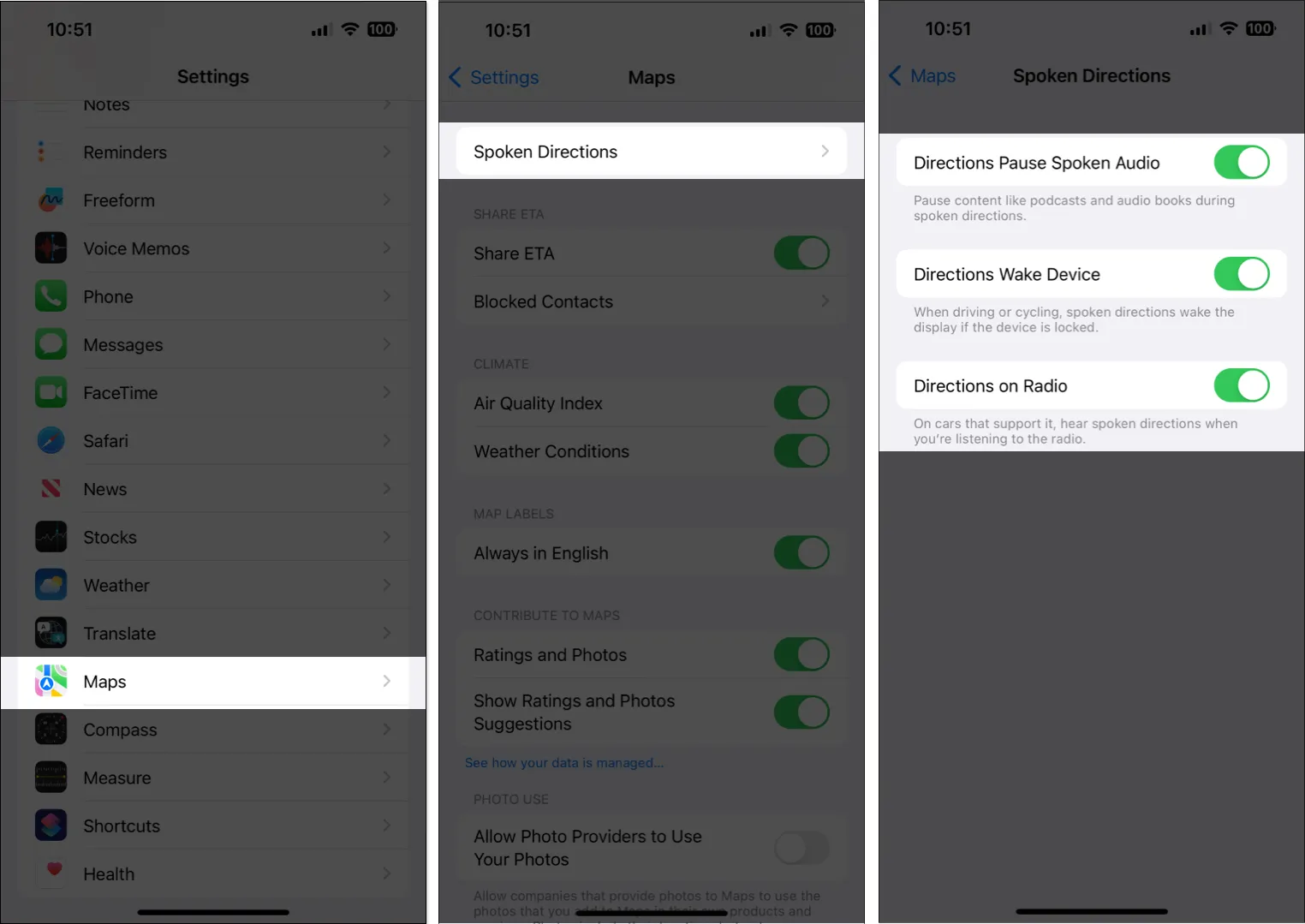
5. 지도가 셀룰러 데이터에 액세스할 수 있는지 확인
Apple 지도가 올바르게 작동하고 정확한 실시간 음성 안내를 제공하려면 셀룰러 데이터에 대한 중단 없는 액세스가 필요합니다. 따라서 셀룰러 데이터가 켜져 있고 지도에서 액세스할 수 있는지 확인해야 합니다.
- 설정 → 셀룰러 로 이동합니다 .
- 셀룰러 데이터 가 켜져 있는지 확인하십시오 .
- 그런 다음 아래로 스크롤하여 지도 로 전환합니다 .

6. 지도가 위치 서비스에 액세스할 수 있는지 확인
음성 내비게이션이 작동하지 않는 또 다른 이유는 지도가 iPhone의 위치 서비스에 액세스할 수 없기 때문일 수 있습니다. iPhone의 경우가 아닌지 확인하려면 다음 단계를 따르세요.
- 설정 앱 → 개인 정보 및 보안 으로 이동합니다 .
- 위치 서비스 를 탭합니다 .

- 지도를 탭합니다 .
- 앱 또는 위젯을 사용하는 동안 옵션이 선택되어 있는지 확인합니다 . 그런 다음 정확한 위치를 켭니다 .
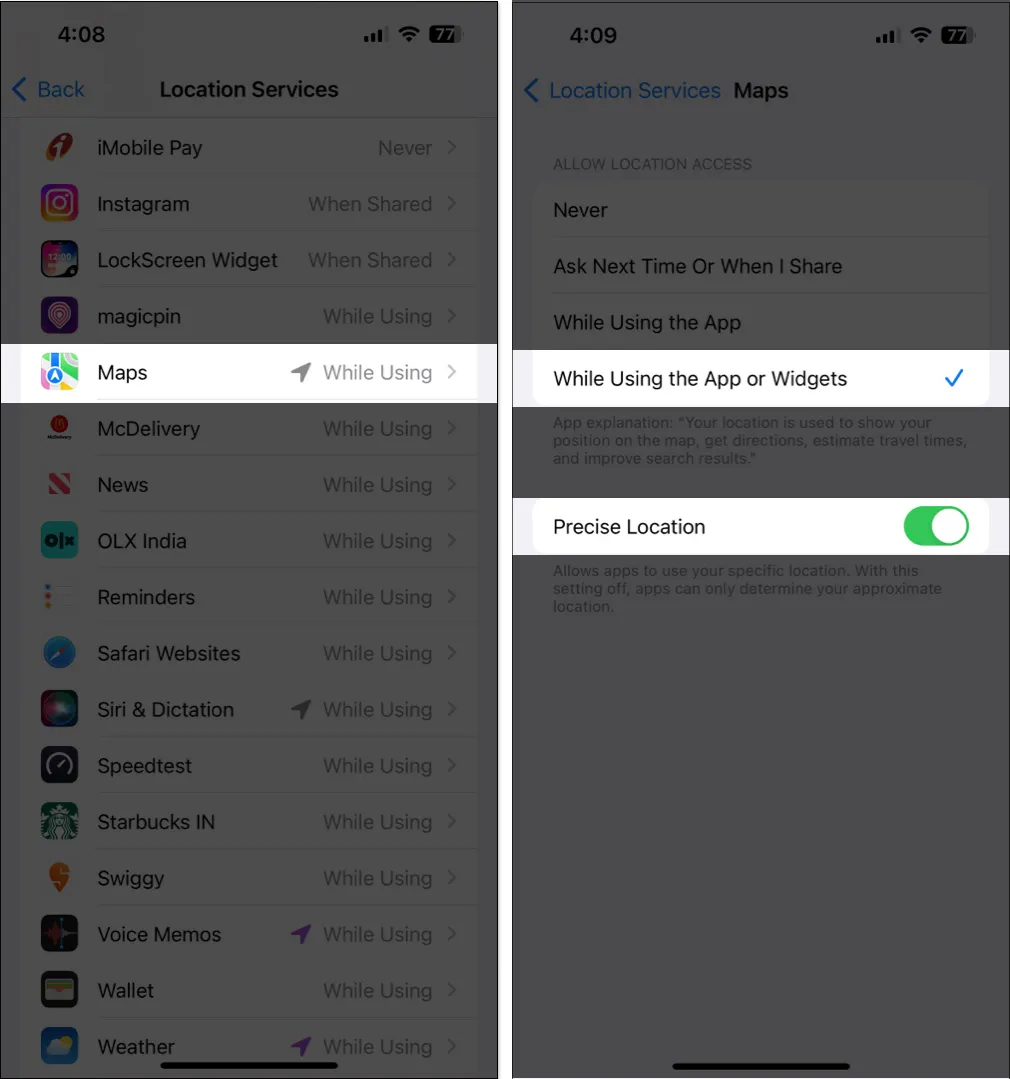
7. 지도용 백그라운드 앱 새로 고침 활성화
일반적으로 지도의 음성 내비게이션은 앱을 전환하거나 iPhone을 잠근 후에도 백그라운드에서 계속 작동합니다. 그러나 이렇게 하려면 지도용 백그라운드 앱 새로 고침이 iPhone에서 활성화되어 있는지 확인해야 합니다.
- 설정 앱 → 일반 으로 이동합니다 .
- 백그라운드 앱 새로 고침 옵션을 누릅니다 .
- 지도 옆의 토글을 활성화합니다 .
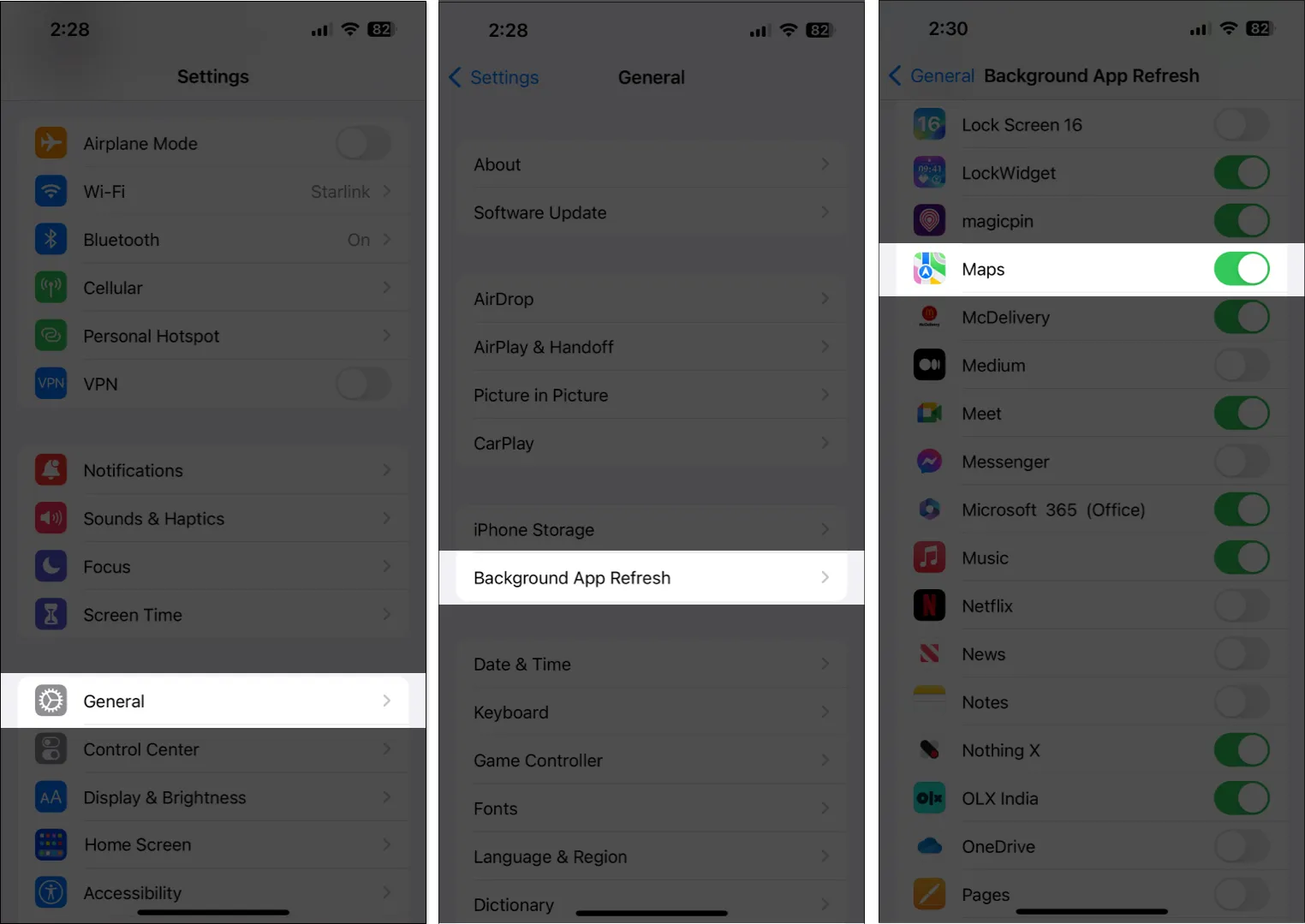
8. iOS 업데이트 확인
iOS의 버그나 결함으로 인해 음성 내비게이션과 같은 유용한 기능을 사용할 수 없게 될 수도 있습니다. 따라서 iPhone에서 유사한 문제가 발생하는 경우 다음 단계에 자세히 설명된 대로 Apple이 직면한 문제를 패치하기 위한 버그 수정이 포함된 새로운 iOS 업데이트를 발표했는지 확인하는 것이 좋습니다.
- 설정 → 일반 → 소프트웨어 업데이트 로 이동합니다 .
- 업데이트가 있으면
다운로드 및 설치를 누릅니다 .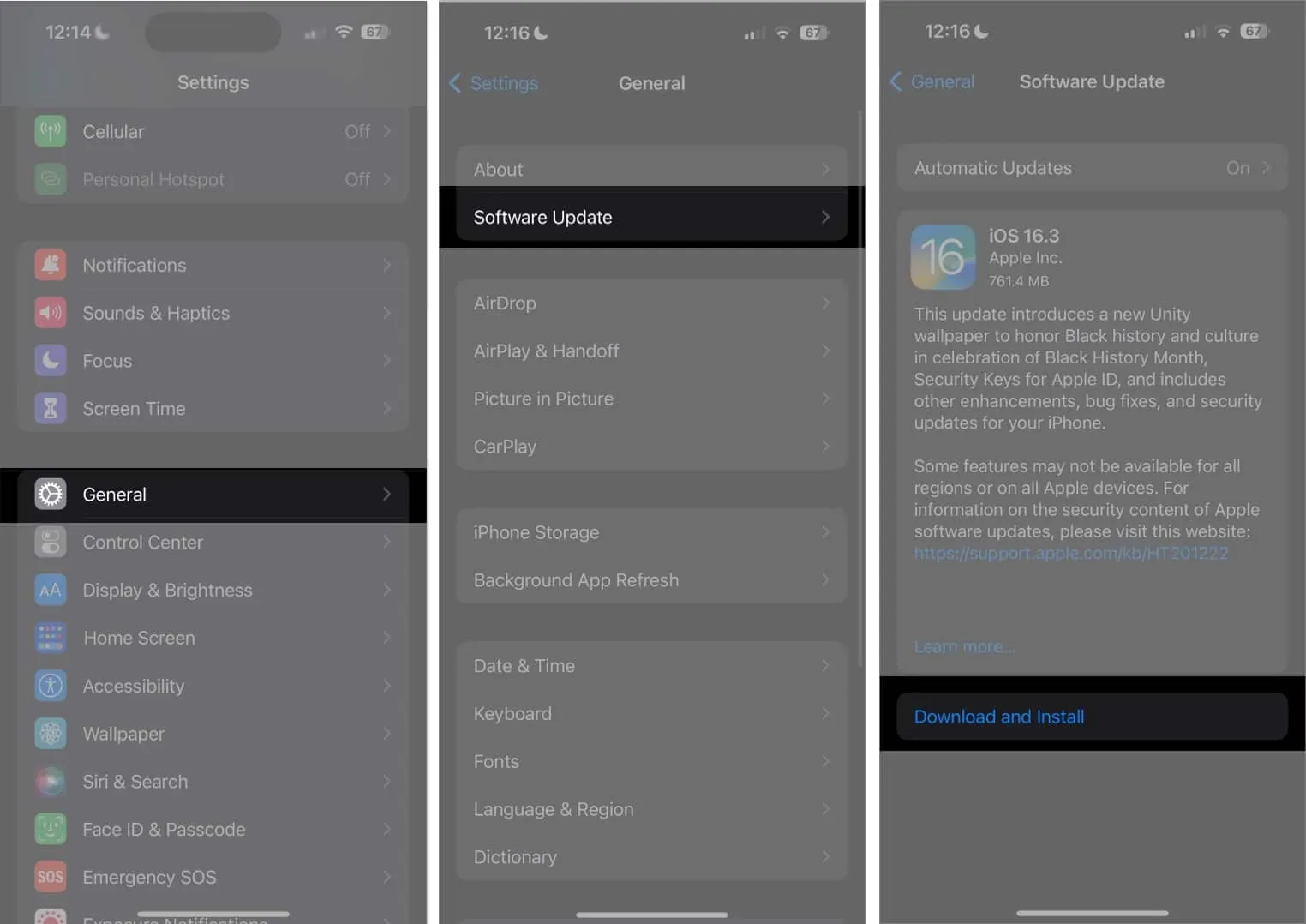
9. 하드 재부팅 수행
이전 해결 방법이 작동하지 않는 경우 하드 재부팅을 수행하면 iPhone에서 음성 내비게이션과 같은 기능이 작동하지 않는 일시적인 결함을 해결할 수 있습니다.
10. 위치 및 개인 정보 설정 재설정
위에서 언급한 해결 방법 중 어느 것도 Apple 지도에서 음성 내비게이션을 복원하는 데 도움이 되지 않는 경우 아래에 설명된 대로 위치 및 개인 정보 설정을 기본값으로 재설정하여 문제가 해결되는지 확인할 수 있습니다.
- 설정 → 일반 → iPhone 전송 또는 재설정 으로 이동합니다 .
- 재설정 → 위치 및 개인정보 재설정을 선택하세요 .

- iPhone 암호를 입력 하고 화면의 지시를 따릅니다.


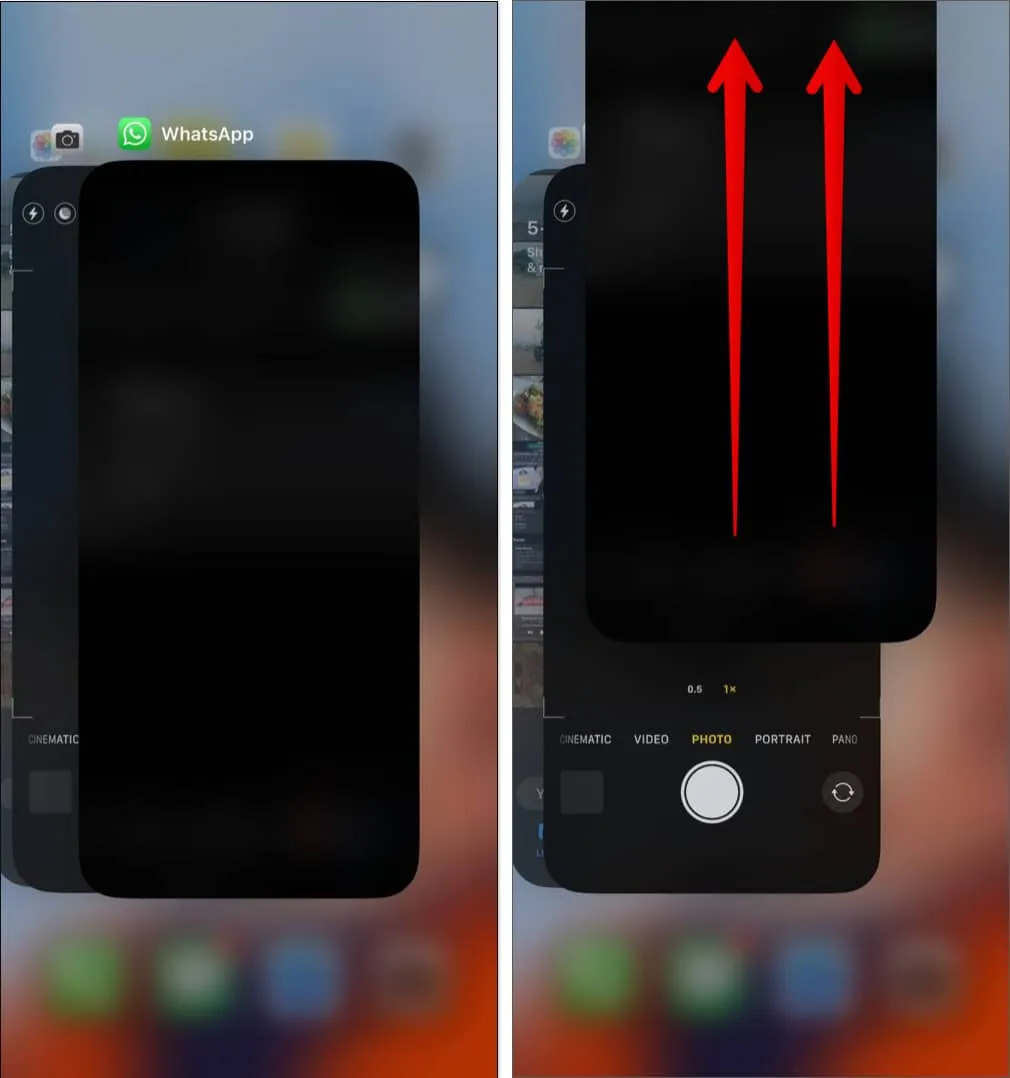
답글 남기기